"Moto G에 거의 400개 이상의 연락처가 저장되어 있는데, 백업을 위해 컴퓨터로 내보내는 방법을 생각 중입니다. 예상치 못한 활동이 발생할 경우를 대비해. 친절하게도 이를 달성할 수 있는 방법을 제안해 주세요."
- Nextpit의 Donald Cezh
시간이 지남에 따라 Motorola 휴대폰을 사용하면 휴대폰에 저장된 연락처가 필수적이 됩니다. 그러나 우리 컴퓨터에서는 쉽게 읽고 내보낼 수 없습니다. 휴대폰 연락처를 컴퓨터에 어떻게 복사하나요? 이 기사에서는 Motorola 휴대폰의 연락처를 컴퓨터로 전송하는 네 가지 효과적인 방법을 소개합니다.
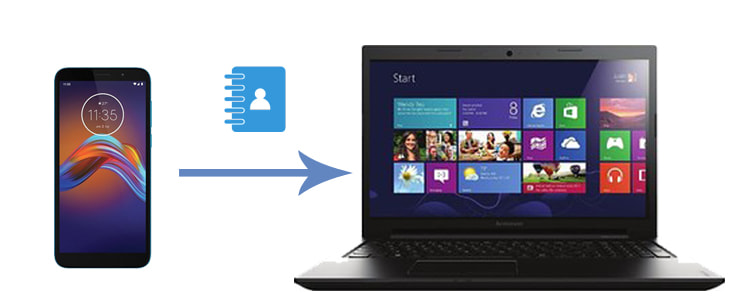
Motorola 휴대폰에서 컴퓨터로 선택적으로 연락처를 전송하려면 Coolmuster Android Assistant 사용해 보아야 합니다. 이 Motorola 연락처 전송 도구는 모든 Motorola 데이터를 자동으로 검색하고 휴대폰과 PC를 연결한 후 카테고리별로 인터페이스에 표시합니다. 한 번의 클릭으로 미리 보고, 내보낼 연락처를 선택하고, Motorola의 연락처를 컴퓨터로 백업할 수 있습니다.
Coolmuster Android Assistant 의 주요 기능:
Motorola 연락처 전송 도구를 사용하여 Motorola 휴대폰에서 연락처를 선택적으로 내보내려면 어떻게 해야 합니까?
01 컴퓨터에 Coolmuster Android Assistant 설치하고 실행하세요. (여기에서는 Windows 예로 들어 설명하며, Mac 과 Windows 의 작동 방식은 기본적으로 동일합니다.)
02 USB 케이블을 사용하여 모토로라 휴대폰을 PC에 연결하세요. 전화기에서 USB 디버깅을 활성화했는지 확인하십시오. 연결되면 인터페이스에 Motorola 정보가 표시됩니다.

03 왼쪽 패널에서 "연락처"를 선택하고 전송할 연락처를 미리 보고 선택한 후 상단 메뉴에서 "내보내기" 버튼을 누르세요. 끝났습니다!

비디오 튜토리얼
Motorola 연락처를 컴퓨터로 마이그레이션하는 또 다른 방법은 Coolmuster Android Backup Manager 사용하는 것입니다. 위에 소개된 Motorola 연락처 전송 도구와 달리 이 프로그램에서는 연락처를 미리 볼 수 없습니다. 따라서 몇 초 안에 Motorola의 모든 연락처를 컴퓨터로 내보낼 수 있습니다. 그게 편리하고 빠릅니다. 게다가 한 번의 클릭으로 모든 Android 데이터를 PC에 백업하고 복원할 수도 있습니다. 또한 Motorola, Samsung, LG, HTC, Huawei, Google, OPPO 등을 포함한 거의 모든 Android 스마트폰 및 태블릿을 지원합니다.
원클릭으로 Motorola 휴대폰의 연락처를 컴퓨터로 전송할 수 있습니다.
01 컴퓨터에 Coolmuster Android Backup Manager 설치합니다.
02 USB 코드를 사용하여 Motorola와 컴퓨터를 연결하세요. 프로그램이 장치를 인식하면 다음 인터페이스가 표시됩니다.

03 홈 인터페이스에서 "백업" 버튼을 클릭하고 표에서 "연락처"를 선택한 다음 "백업" 버튼을 탭하여 전송 프로세스를 시작합니다. 필요한 경우 "브라우저"를 클릭하여 연락처를 저장할 사용자 정의 저장 위치를 정의할 수도 있습니다.

Google 서비스는 모든 Android 휴대폰에서 환상적인 기능입니다. Gmail 계정을 사용하면 모든 Motorola 연락처를 Google 클라우드에 쉽게 동기화하여 안전하게 백업하고 Google 백업을 다른 기기에 다운로드할 수 있습니다. 이 무선 방법이 마음에 드시면 아래 지침에 따라 Motorola 휴대폰의 연락처를 컴퓨터로 전송할 수 있습니다.
방법은 다음과 같습니다.
1단계. Motorola의 '설정' 열기 > '계정 및 동기화' 선택 > 'Google' > Gmail 계정으로 로그인 > '연락처' 옵션 활성화 > '지금 동기화' 버튼을 눌러 모든 연락처를 Gmail 계정에 동기화하세요.

2단계. 컴퓨터에서 Contacts.google.com을 방문하여 동일한 Gmail 계정으로 로그인하세요.
3단계. 왼쪽에서 '더 보기' 버튼을 클릭하고, 목록에서 '내보내기' 옵션을 탭한 후 > 내보낼 연락처를 선택하고 > 팝업 창에서 'Google CSV 형식'을 선택한 후 > '내보내기' 버튼을 누릅니다. " 버튼. 곧 연락처가 컴퓨터에 저장됩니다.

자세히 알아보기: Gmail에서 Android 휴대폰으로 연락처를 가져오는 방법이 궁금하십니까? 다음 방법을 시도해 볼 수 있습니다.
Motorola 휴대폰에서 컴퓨터로 연락처를 전송하는 또 다른 간단한 방법은 VCF(vCard) 파일을 사용하는 것입니다. 이 방법은 편리하며 타사 도구가 필요하지 않습니다. 다음 단계를 따르세요.
1단계. Motorola 휴대폰에서 연락처 앱을 열고 메뉴에서 "연락처 가져오기/내보내기"를 선택합니다.
2단계. ".vcf 파일로 내보내기"를 선택하여 연락처를 휴대폰의 내부 저장소나 SD 카드에 VCF 파일로 저장합니다.

3단계. USB 케이블을 사용하여 Motorola 휴대폰을 컴퓨터에 연결하고 휴대폰의 VCF 파일을 컴퓨터로 복사합니다.
이유에 관계없이 백업을 위해 Motorola 휴대폰의 연락처를 컴퓨터로 전송하는 것이 중요합니다. 연락처를 신속하게 선택하고 PC로 마이그레이션하려면 Coolmuster Android Assistant 선택하여 연락처 세부 정보를 미리 볼 수 있습니다. 한 번의 클릭으로 선택하지 않고 모든 연락처를 전송하려면 Coolmuster Android Backup Manager 사용해 보세요. 이 앱을 사용하면 프로세스가 몇 초 밖에 걸리지 않습니다.
시간이 많이 걸리고 복잡한 프로세스가 마음에 들지 않으면 다른 두 가지 방법을 시도해 볼 수도 있습니다.
관련 기사:
모토로라에서 모토로라로 데이터 전송하는 방법 [6가지 실용적인 방법]
Motorola에서 잃어버린 연락처를 쉽게 복구하는 방법





